system idle process占用率高解决方法
system idle process占用率高解决方法:
1、这个名为“System Idle Process”的进程在WIndows XP和Windows 7中能在进程中看到。如图所示:
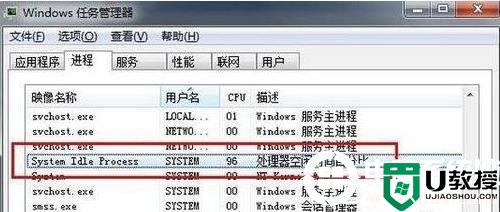
2、但是在Windows 10中,已经翻译为中文了,它叫“系统空闲进程”。如图所示:
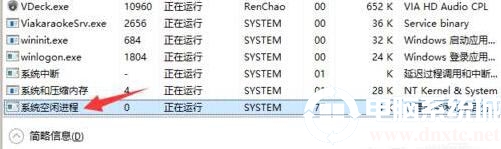
3、“System Idle Process”也就是“系统空闲进程”,意思就是100%减去你已经使用的CPU占用率,也就是“System Idle Process”和已经使用的CPU占用率加在一起就大约等于100%。如图所示:
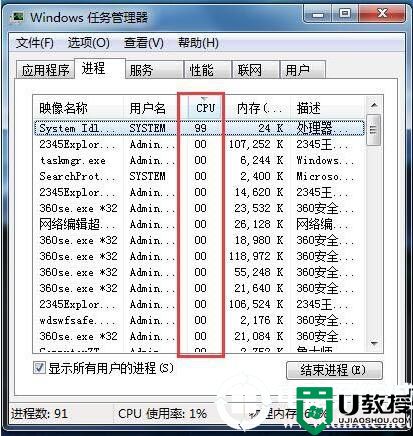
4、“System Idle Process”也就是“系统空闲进程”占用率很高就代表着,你的CPU还有很多剩余,“System Idle Process”占用多少就表示你电脑的CPU还剩余多少。比如我的电脑CPU现在利用的是9%,那么“System Idle Process”也就是“系统空闲进程”就是91%左右。如图所示:
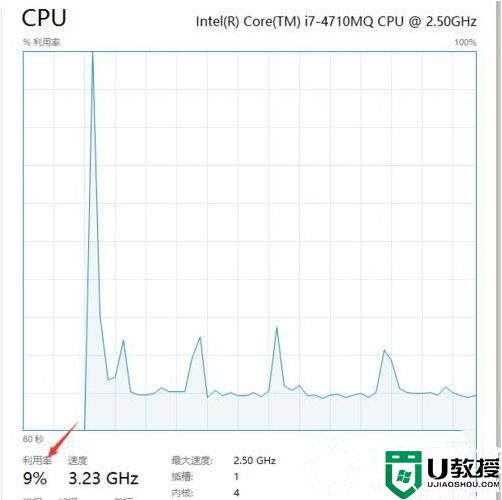
5、“System Idle Process”也就是“系统空闲进程”其实并不是一个真正在使用的进程,而只是相当于一个显示功能。就像下图中白色透明的部分,代表着硬盘的剩余空间。如图所示:

6、所以,一般电脑在没有使用的情况下CPU的占用率会很低,此时CPU没有被占用部分就很高,也就是“System Idle Process”进程显示会很高。反之,如果电脑玩大型游戏的时候CPU占用率很高,那么CPU没有被占用的部分“System Idle Process”就很低,所以“System Idle Process”就很低反而证明了CPU占用率很高,可能会比较卡。如图所示:

7、“System Idle Process”也就是“系统空闲进程”就代表着你CPU空闲的越多。因此,如果你的电脑“System Idle Process”也就是“系统空闲进程”显示的CPU占用数值很高,但是电脑卡,那就一定不是CPU占用率过高的问题,而是其他问题。所以“System Idle Process”占用率过高其实不是坏事,这只是证明了你的CPU剩余的利用率还很多。
以上就是电脑系统城为各位用户带来的system idle process占用率高介绍详细内容了,想看更多相关文章欢迎关注电脑系统城!
- 上一篇: 格来云游戏能不能每天都试玩解决方法
- 下一篇: 开机no bootable device解决方法
system idle process占用率高解决方法相关教程
- win10cpu占用率很高怎么办|win10cpu占用率高的解决方法
- 电脑磁盘占用率高怎么办?磁盘占用率高的解决方法
- 怎么看哪台电脑占用率高,查看电脑占用率高的方法
- 电脑一打开360浏览器cpu占用率极高什么原因 电脑打开360浏览器cpu占用率极高解决方案
- 电脑system占用率高怎么解决 system内存占用率高的处理办法
- 电脑cpu占用率高
- 战地5gpu占用率低怎么回事 玩战地5cpu占用高gpu低如何解决
- 电脑显卡占用率低怎么办?显卡占用率低的解决方法
- 电脑内存占用过高怎么解决?电脑内存占用过高解决方法
- 电脑内存占用过高怎么解决?电脑内存占用过高解决方法
- 5.6.3737 官方版
- 5.6.3737 官方版
- Win7安装声卡驱动还是没有声音怎么办 Win7声卡驱动怎么卸载重装
- Win7如何取消非活动时以透明状态显示语言栏 Win7取消透明状态方法
- Windows11怎么下载安装PowerToys Windows11安装PowerToys方法教程
- 如何用腾讯电脑管家进行指定位置杀毒图解

